1、Linux系统简单介绍
Linux是一套免费使用, 支持多用户、多任务、支持多线程和多个核心CPU的操作系统;很多中型, 大型甚至是巨型项目都在使用Linux。
Linux的发行版说简单点就是将Linux与应用软件做一个打包, 目前市面上比较知名的发行版有: Ubuntu, RedHat, CentOS(community enterprise operating system)等等。
|
Windows和Linux的比较 |
||
|
Windows |
linux |
|
|
收费 |
收费 |
开源免费 |
|
软件资源 |
软件资源丰富, 但是可能大部分都需要购买版权 |
大部分软件都可以自由获取,同样功能的软件选择较少 |
|
技术支持 |
主要是图形化界面 |
主要是字符模式, 命令行界面 |
|
安全性 |
树大招风, 更趋于被攻击 |
发行版本较多, 难集中攻击 |
2、为什么要学习Linux?
项目服务器一般都是Linux系统,负责搭建及维护测试环境,负责跟踪及定位Bug。
-
通过xshell与xftp远程操作Linux系统
-
xshell与xftp是什么?
xshell是一个客户端软件, 我们在本地Windows上用它来连接Linux系统(服务器), 并通过它提供的命令行界面操作Linux。
-
xftp是一款文件传输软件, 可以将本地Windows上的文件传输到服务器Linux系统上
-
如果xshell连接页面显示的为乱码. 则需要把默认语言改为unicode(utf-8), 点击菜单栏中的地球图标即可更改
-
系统管理相关命令
-
登录基本信息
-
当前登录用户名
-
# 管理员用户提示符
-
$ 普通用户提示符
-
主机名
-
当前目录
-
hostname:查看主机名
-
who:查询登陆到系统的用户
-
whoami:确认自己身份
-
history:查看当前用户运行命令的历史
-
ifconfig:显示或设置网络设备的命令, 我们可以通过这个命令查看服务器的IP地址
-
ping:ping是Windows、Unix和Linux系统下的一个命令。Ping也属于一个通信协议, 是TCP/IP协议的一部分。利用 ”ping” 命令可以检查网络是否连通
Linux系统目录结构
-
Linux的文件系统是采用层级式的树状目录结构, 在此结构中的最上层是根目主目录, 下层是各种各样的子目录和文件.
-
理解根目录下的相关linux文件目录是非常重要的:
目录操作命令
-
pwd 命令 显示当前路径
-
cd 命令 切换目录
用法: cd 目录路径
cd ./ 当前目录
cd .. 切换到上级目录
cd / 切换到根目录
cd ~ (或只有cd )切换到当前用户 主目录(home底下以用户名命名的文件夹) /root目录
cd /opt à cd bin的区别
-
mkdir 创建目录
mkdir 目录名 –p 加p与不加p的区别
-
rmdir 删除空目录
用法: rmdir 目录名
也可用: rm -rf 目录名/文件名
文件操作命令01
在Linux系统中, 几乎所有内容包括文档、命令、设备和目录等都组织成文件的形式,用文件来管理;
常用文件命令有:
-
touch 新建文件 用法touch fanmao.txt
-
vi 是linux下常用的、功能强大的文本编辑器
按键盘i进入编辑状态
退出编辑状态按ESC键 退出方法
不保存退出: :q! 强制退出
保存退出: :wq
进入文件的时候:
-
输入 /fanmao: 从光标开始处向文件尾搜索fanmao
-
输入 ?fanmao: 从光标开始处向文件首搜索fanmao
-
输入 :set nu, 显示每一行的行数
按键盘G, 可以直接定位到最末尾
注意: 键盘输入, 都是英文输入法进行输入
文件操作命令02
-
ls 查看目录及文件
用法: ls [选项]路径(若没有路径则显示当前目录的内容)
-
-a 显示所有文件 隐藏文件
-
-l 显示文件属性
-
cp 复制命令
用法: cp [选项]文件名或目录 目标地址
-
-R 拷贝目录及目录下所有目录和文件 目录(文件夹)
-
cp a.txt b.txt 将a文件复制, 且另命名为b文件(目录名)
-
mv 移动命令
用法: mv 文件名或目录 目标目录
-
mv a.txt ../ 将a文件移动到上级目录(将一个文件移动到另一个目录没有重命名)
-
mv a.txt ../b.txt 将a文件移动到上一级并改名为b文件(将一个文件移动到另一个目录并重命名)
文件操作命令03
-
rm 删除文件和目录
-
-f 强制删除
-
-r 删除目录
常用: rm -rf 文件或目录
-
find 查找文件
用法: find [路径] [选项]
常用选项有:
① find . –name *.log 在当前目录查找以.log结尾的文件
② find / -name log 在根目录查找log命名的目录
-
grep 在指定文件中查找字符(串)并打印该行:
过滤, 经常跟管道符号一起出现 |
用法: ① grep 字符串 文件名
② grep band file 在file文件中找寻band字符串
文件操作命令04
-
cat 显示文本文件内容
用法: cat 文件名 cat 文件名字
-
head 查看前几行
用法: head –n 5 文件名
-
tail 从指定点开始将文件写到标准输出, 使用tail命令的-f选项可以方便的查阅正在改变的日志文件
① tail –n 5 文件名 查看后几行
② tail –f error.log 不断刷新, 看到最新内容
系统资源查询命令
-
ps 查看进程(动态)
-
-ef 显示所有运行进程, 并显示启动进程的命令
-
Uid 用户ID, PID: 进程id, PPID: 父进程, C: 进程cpu占用率, Stime: 进程从启动到现在的时间, TTY: 终端号, CMD: 命令名称和参数
-
netstat 查看网络状态(net status的简写)
-
netstat –apn 查看所有端口
-
an, 按一定顺序排列输出
-
p, 表示显示哪个进程在调用
思考:
如果要过滤某个端口或者是某个进程怎么写?
补充
kill: 杀死进程 (kill -9 进程号 强制杀死进程)
管道命令
-
管道使用”|”符号,并且在命令之间建立管道,将前面命令的输出作为后面命令的输入
如:ll | grep abc:管道前面的命令显示当前目录下的文件,后面从列出的文件名中寻找含有abc字符串的文件或者目录
工作常见情况: 杀死进程(比如杀死tomcat进程)
-
通过进程名找到进程,再杀死进程
-
通过命令|查找tomcat进程:ps –ef | grep tomcat (ps –ef是查找所有运行的进程, 通过管道符找到所有进程中包含了”tomcat”字符串的进程,即为tomcat进程),例如: 5541
杀死此进程, kill -9 进程id (kill -9 5541)
-
通过端口来找到进程, 再杀死进程
-
通过命令查找到占用此端口的进程编号: netstat –apn|grep 8080 根据8080查进程, 假如: 5541
杀死进程: kill -9 pid (kill -9 5541)
补充知识点—新手须知
错误提示: command not found, 命令没有找到, 看到这个命令第一反应是去检查命令是不是写错了
Linux中复制目录报错 cp : omitting directory—一般出现这个错误, 是目录下面的目录, 不能直接拷贝 -R 遍历所有内容
PS:
Ctrl + c 结束当前正在运行的程序
Tab键 使用, 自动关联, 快速补齐
方向键 ”上” 、”下”, 对历史命令, 上一个, 下一个进行查找
Linux系统是一种典型的多用户系统,不同的用户处于不同的地位,拥有不同的权限,为了保护系统的安全性,Linux系统对不同的用户访问同一文件(包括目录文件)的权限做了不同的规定。在Linux中我们可以使用ll或ls –l命令来显示一个文件的属性以及文件所属的用户和组;
如:
chmod 语法: chmod [-R] 753(数字) 文件或目录
读(r): 4 写(w): 2 执行(x): 1
chmod –R 754 fanmao07
测试环境: chmod –R 777 fanmao07
解压tar.gz
-
将文件压缩成.tar.gz/ .tar格式用tar命令, 使用-z调用gzip
例如: 将test文件夹压缩成test.tar.gz
-
tar –czvf test.tar.gz test
将.tar.gz/ .tar格式文件解压也是使用tar 命令
例如: 将test.tar.gz解压得到test文件夹
tar –xzvf test.tar.gz
命令参数详解:
-
-c 建立归档/压缩
-
-x 解归档/解压
-
-z 有gzip属性的压缩文件
-
-v 显示所有过程
-
-f 使用档案名字, 必须项, 是最后一个参数, 接文件名
解压zip
-
将文件压缩成.zip格式用zip命令
例如: 将test文件夹压缩成test.zip, 必须带r 才会把文件压缩进去, 不然会生成一个空的文件夹
zip –r test.zip test
-
将.zip格式的压缩文件解压使用unzip命令
例如: 将test.zip文件夹解压
unzip test.zip
-
即时生效,重启后失效
启: service iptables start
关闭: service iptables stop
-
重启命令:reboot
其它: shutdown –r now
-
关机命令:halt
其它: shutdown –h now
poweroff
-
注销:logout
补充内容:(常见的网络知识点)
-
防火墙的概念
所谓”防火墙”,是指一种将内部网和公众访问网(如Internet)分开的方法, 它实际上是一种隔离技术,保护内部网免受非法用户的侵入,它是一种位于内部网络与外部网络之间的网络安全系统。一项信息安全的防护系统,依照特定的规则,允许或是限制传输的数据通过
-
线上环境的防火墙设置
-
运维/开发管理维护
-
测试环境的防火墙设置
-
若内网测试, 务须设置, 直接关闭
如果想了解的话可以关注我们的公众号或者扫下面的二维码加我们了解~~
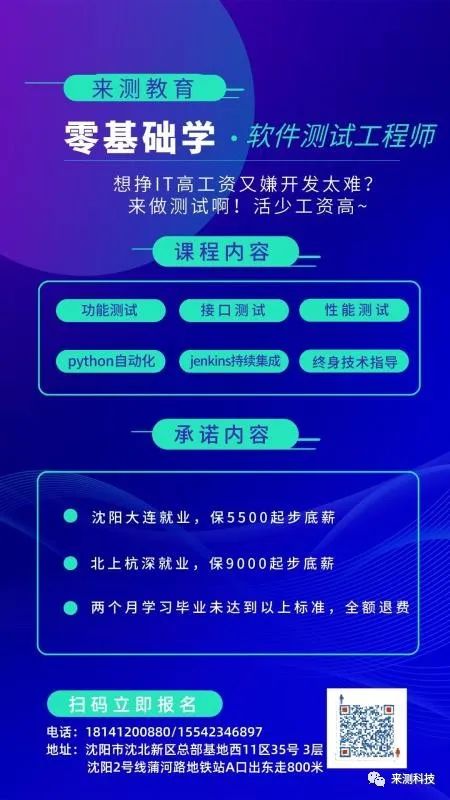
文章评论